视频怎么转换成mp4?零基础一看就会!
2023-10-15
更新时间:2023-10-15 16:34:35 作者:知道百科
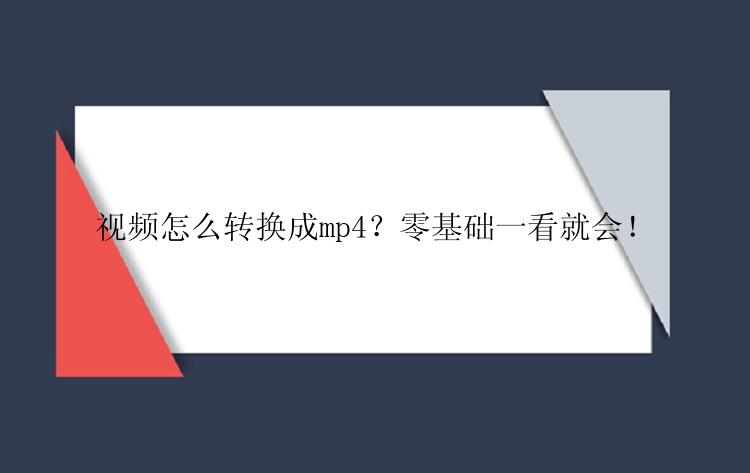
我们在下载视频的时候,经常会遇见各种格式的视频。比如在腾讯下载的视频 是qlv专属视频格式,爱奇艺是qsv 专属视频格式。把这些视频下载下来后,需要在兼容的播放器上才能顺利进行播放,十分麻烦。为了方便我们正常观看视频,建议统一将下载的视频转码成mp4格式。这是为什么呢?这是因为mp4是一种广泛支持的视频格式,几乎所有的设备和软件都支持它。而且此格式的视频质量很好,文件又比较小。所以我们一般建议大家转视频格式为mp4。
二、视频怎么转换成mp4将视频格式转换成mp4,可以在大部分软件和社交媒体上进行播放,自然是方便多了。那么问题来了,视频怎么转换成mp4?其实转换的方法很多,不过对于新手而言,我们更建议您使用专门的视频格式转换工具。
视频转换器(EaseUS VideoKit)是一款专业的音视频转换软件,可将音视频文件批量转换为多种格式。它支持多种不同视频格式,包括:MP4, AVI, WMV, MOV, MKV, M4A, MPEG, FLV等。并且操作起来很简单,无需了解相关的专业知识。因此,无论您是想转换视频格式,还是想从视频中提取音频,它都是您不错的选择。
下面一起来看看视频转换器(EaseUS VideoKit)的使用方法:
步骤1. 导入源文件
启动剪辑大师(EaseUS Video Editor)。在主画面上,可以通过点击「导入」选项导入源文件,或者简单地将影片拖动到适当区域。
步骤2. 添加到轨道
您需要通过选择「添加到轨道」选项将导入的文件添加到音轨中,或者您也可以将影片拖放到想要的音轨中。
步骤3. 导出源文件
现在,您可以点击主画面上方的「导出」。
步骤4. 储存为MP4/AVI/WMV/MKV/MOV/GIF
「影片」选项下,在选项中选择一个文件格式作为所需的影片档格式。
在右侧面板,您可以编辑文件名称、自定义输出资料夹和设定,然后点击「导出」。
三、小结视频转换成MP4格式是很常见的,不过很多小伙伴并不知道视频怎么转换成mp4。希望上述分享的视频转换方法可以帮到大家!